
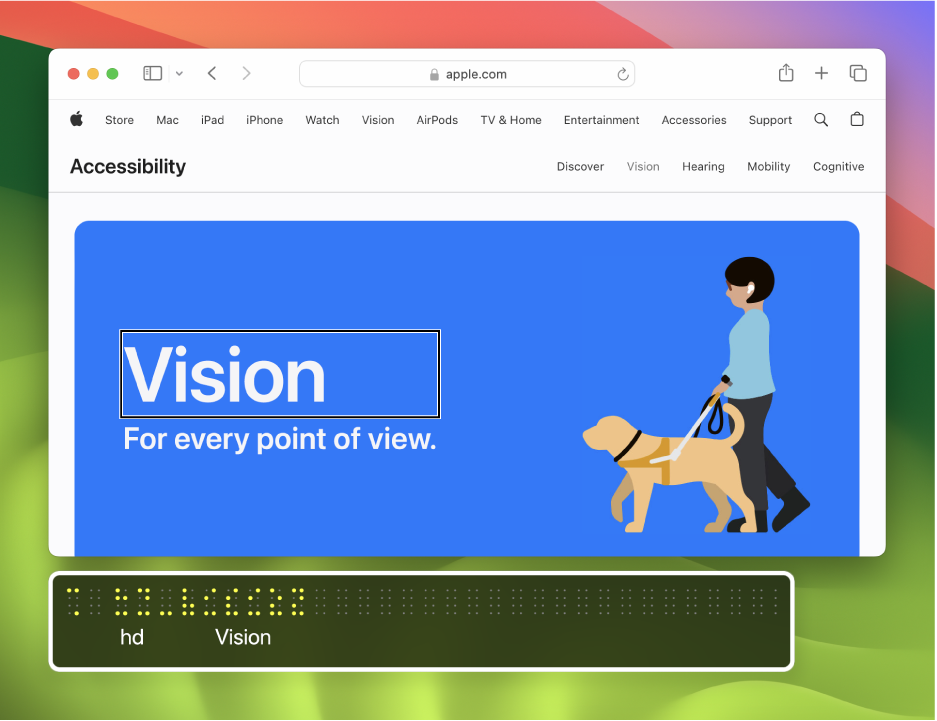
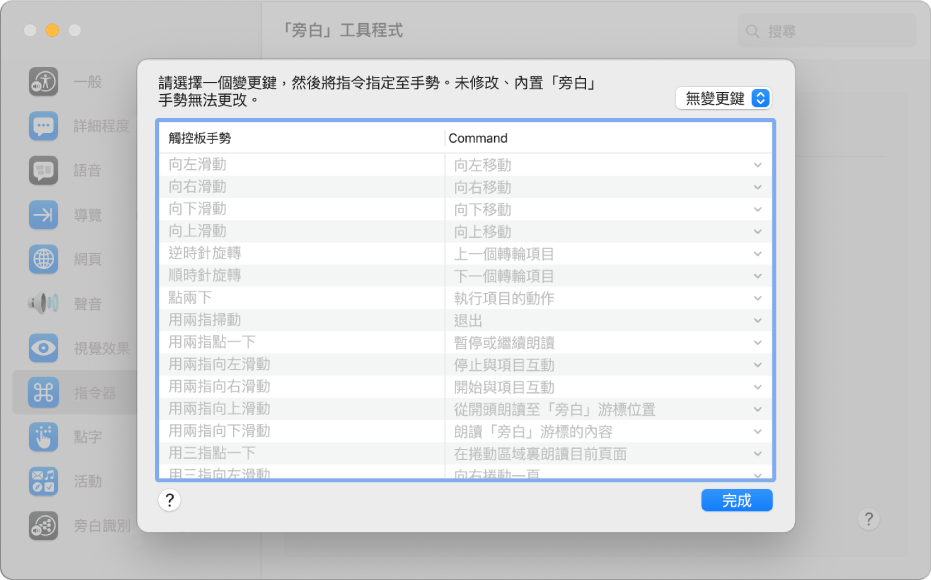
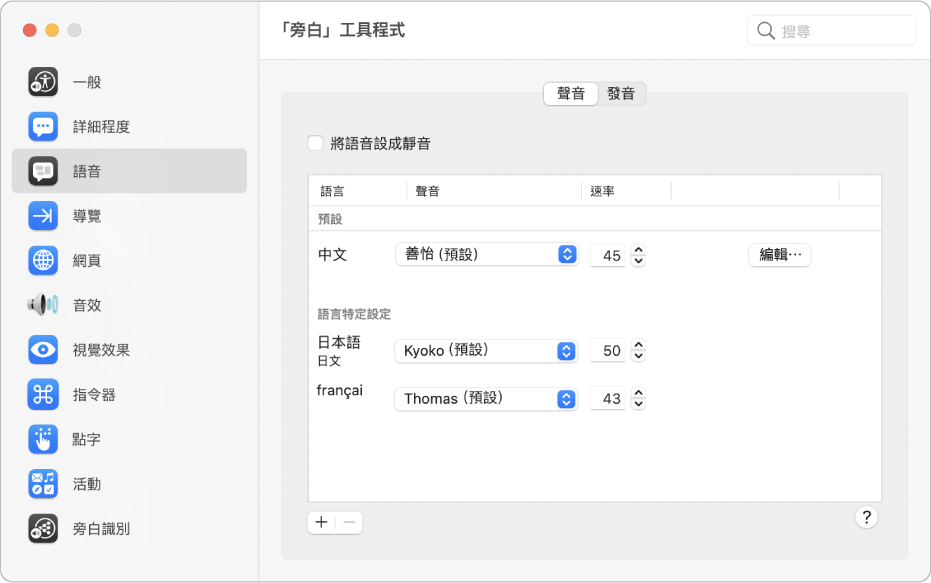
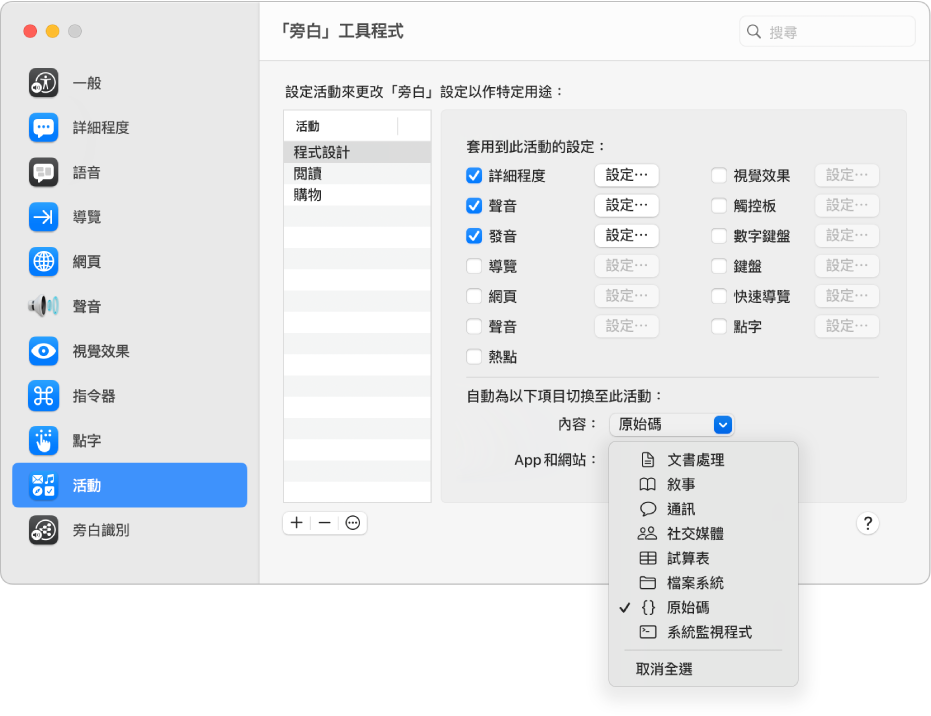
macOS Sonoma 的新功能
macOS Sonoma 中的「旁白」為你提供了更多增強工作流程的方式,包括根據你在 App 中執行的操作在「旁白」設定的群組之間自動切換的選項、快速說話時聽起來自然達意的 Siri 聲音、支持二維可刷新的點字顯示器等等。
如要了解「旁白」使用手冊,請按一下頁面最上方的「目錄」,或在搜尋欄位輸入單字或詞組。
如需更多資源,請前往 Apple「輔助使用支援」網站。
以「點字準備格式」(Braille Ready Format,BRF) 下載此手冊:BRF(英文)
感謝您提供意見。